Все способы:
Регулировка скорости процессорного кулера
На каждом компьютере обязательно установлен процессорный кулер, который является основным охлаждением системы. Водяное охлаждение пока что монтируется только в крайне редких случаях, да и настроек у него программных никаких нет, поэтому будем разбирать именно управление вентиляторами. Подключение процессорного кулера производится при помощи специально отведенного разъема на материнской плате, что и открывает доступ к настройкам его оборотов. Проще всего их поменять через BIOS или UEFI, но есть и другие методы. Обо всех них читайте в тематической статье по ссылке ниже, выбирайте оптимальный для себя и изменяйте настройки в соответствии с потребностями.
Подробнее: Как отрегулировать скорость вращения процессорного кулера
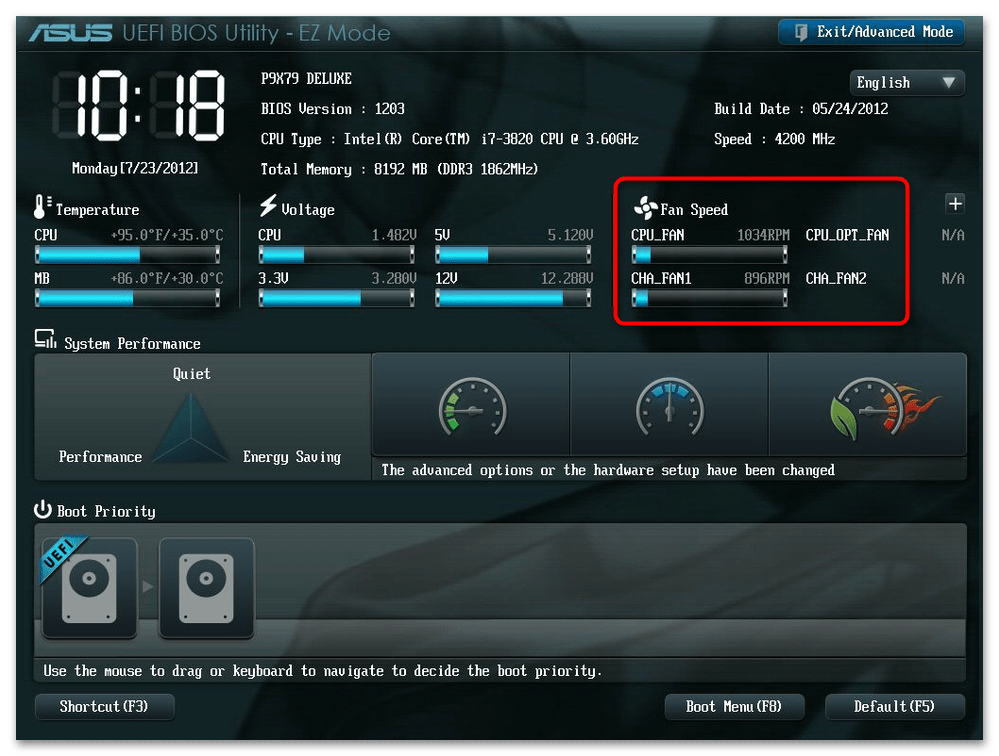
В некоторых случаях общего материала по управлению кулерами процессора пользователю недостаточно в силу неопытности или запутанности самого процесса. Если вам тоже показалось, что ничего из описанного выше непонятно, советуем к ознакомлению отдельные материалы, перейти к которым можно, нажав по следующим заголовкам. В них вы найдете ответы на вопросы по теме увеличения и уменьшения скорости, в зависимости от выбранной статьи. Далее останется только следовать инструкциям, чтобы добиться нужного результата.
Читайте также:
Увеличиваем скорость кулера на процессоре
Уменьшаем скорость вращения вентилятора на процессорном кулере
Управление вентиляторами видеокарты
Видеокарта сделана таким образом, что кулеры для охлаждения уже вмонтированы в ее корпус. Вентиляторов может быть как несколько, так и всего один, что зависит от модели и мощности самого графического адаптера. В этом случае уже не получится обратиться к BIOS или программам для управления кулерами, поскольку они не имеют связи с видеокартой. Нужно использовать официальные или специализированные решения для регулировки оборотов.
Вариант 1: NVIDIA
Для начала разберемся с видеокартами от NVIDIA. К сожалению, стандартное программное обеспечение, устанавливаемое вместе с драйвером, не оснащено специальной функцией, которая бы позволяла вручную менять скорость оборотов. Поэтому придется обратиться к одной из двух специализированных программ. Каждая из них предназначена как для разгона производительности, так и для регулировки вентиляторов. Как раз разгоном мы не рекомендуем заниматься, если вы не разбираетесь в данной теме, а вот об управлении кулерами более детально читайте далее.
Подробнее: Настройка кулеров видеокарты NVIDIA
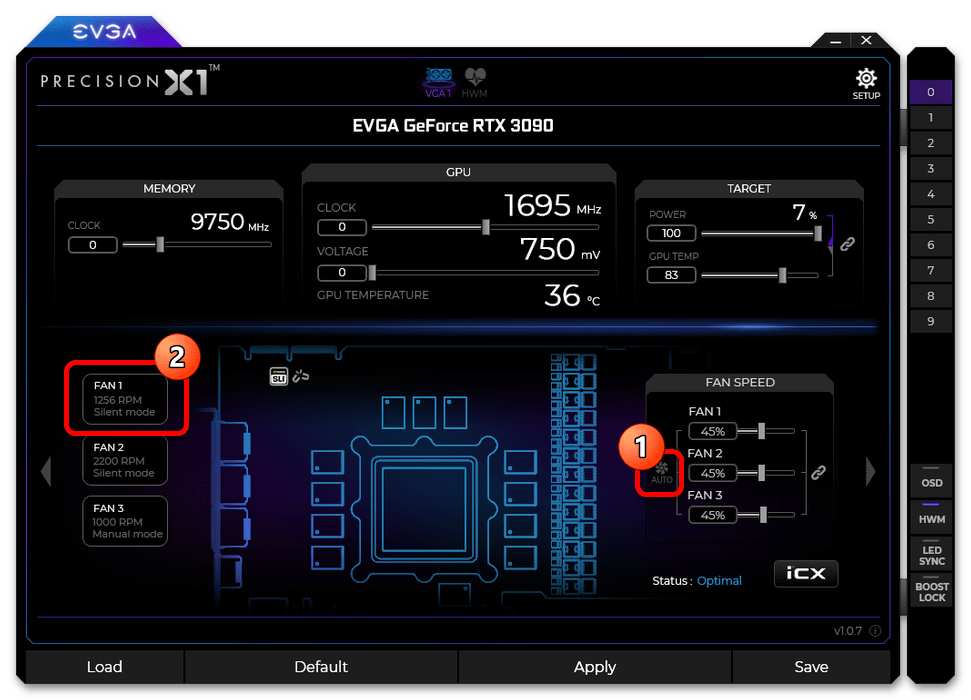
Вариант 2: AMD
С моделями графических адаптеров от AMD все намного проще, поскольку пользователь получает полный доступ к настройкам видеокарты вместе с регулировкой оборотов вентилятора непосредственно в стандартном ПО под названием AMD Software: Adrenalin Edition. Давайте с вами в следующей инструкции более наглядно разберемся с этим процессом.
- По ссылке выше вы можете перейти к скачиванию AMD Software: Adrenalin Edition, если по каким-то причинам данное ПО не установлено вместе с драйвером вашей видеокарты. Для его вызова нужно нажать правой кнопкой мыши по пустому месту на рабочем столе и из появившегося контекстного меню выбрать соответствующий пункт.
- В новом окне выберите раздел «Производительность», перейдите на вкладку «Настройка» и активируйте режим пользовательской настройки.
- Среди всех существующих блоков вас интересует «Настройка вентиляторов», где вам нужно перетащить переключатель в активное положение.
- Вам обязательно понадобится активировать «Расширенное управление», чтобы получить доступ к регулировке оборотов. Функцию «Ноль об/мин» используйте в тех случаях, когда хотите, чтобы при отсутствии нагрузки на видеокарту ее кулеры полностью останавливались.
- В расширенной настройке используйте регуляторы и график для выбора соотношения температуры и скорости вращения кулеров. Оптимальная настройка заключается в плавном повышении скорости вращения при наборе температуры, но вы можете даже сразу включить максимальный оборот или понизить его до приемлемого значения, чтобы убрать лишний шум.
- После экспериментов с настройками вы точно найдете какое-то подходящее значение для себя. Перед выходом из окна с параметрами обязательно нажмите «Применить изменения», чтобы они были сохранены.
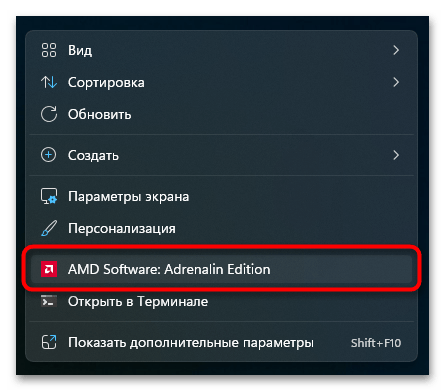
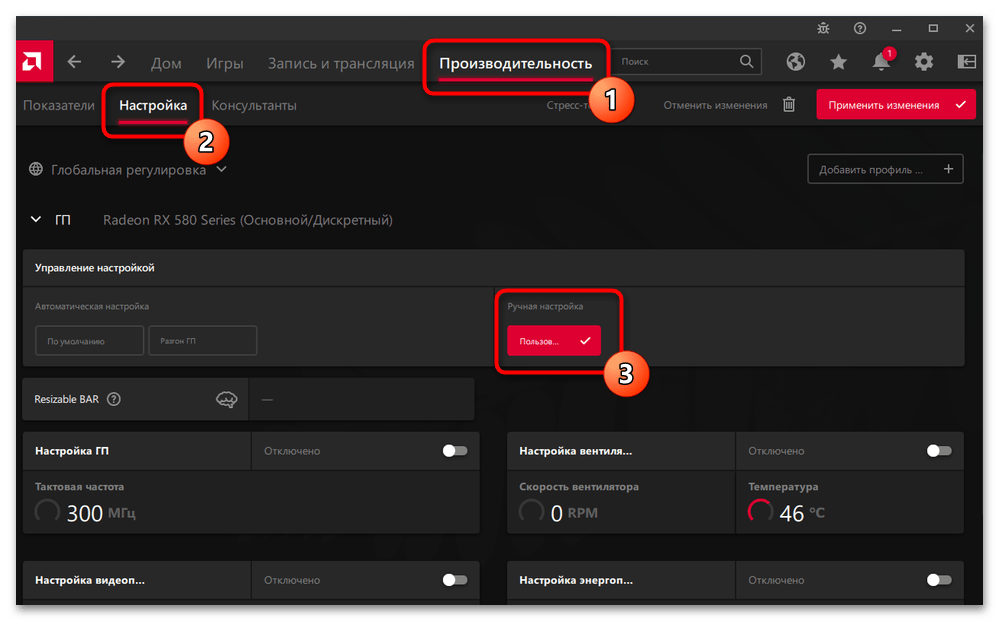
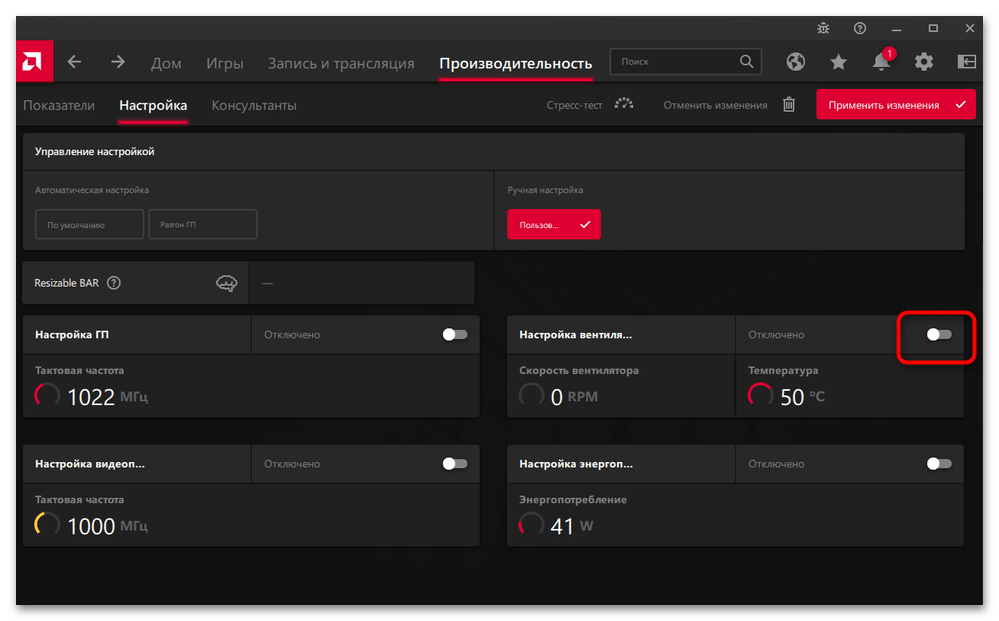
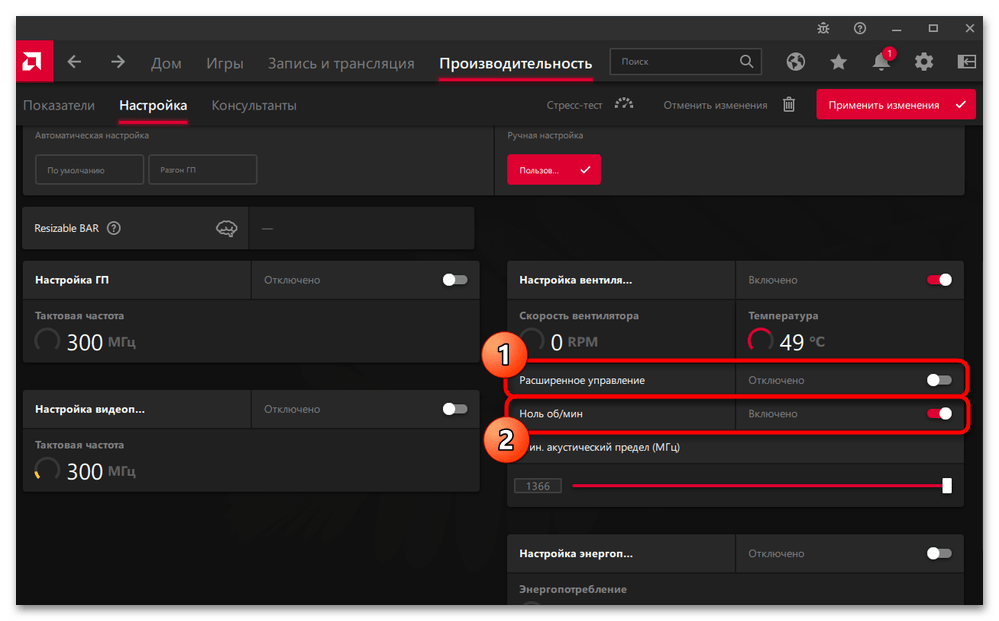
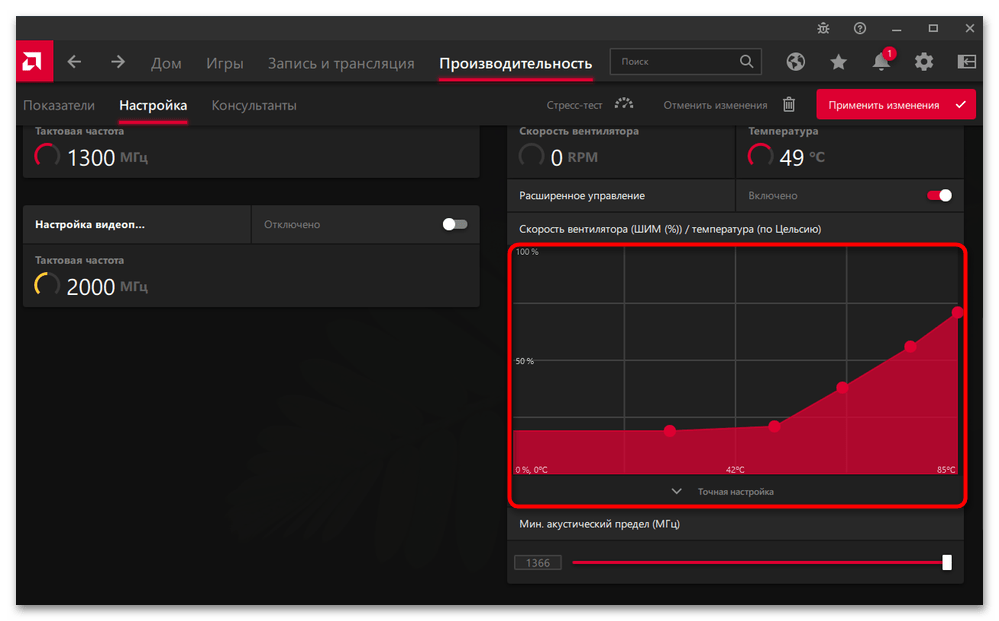

Настройка корпусных кулеров
В завершение давайте поговорим о том, как осуществляется настройка скорости оборотов корпусных кулеров. Сразу отметим, что изменение каких-либо параметров для данного оборудования будет доступно только в том случае, если оно подключено непосредственно к материнской плате. При связи через блок питания никакая программа не сможет получить доступ к настройкам поведения вентилятора.
Читайте также:
Подключение кулера или вентилятора к материнской плате
Подключение кулера к блоку питания

Как только вы разобрались с типом подключения и выяснили, что ваш вентилятор можно настроить, пора переходить к выполнению этой операции. Для настройки лучше всего подходит программа SpeedFan. В ней есть разные разделы с регуляторами и графиками для всех подключенных кулеров, в том числе и для процессорного. Общую информацию по работе с данным ПО вы найдете в материале далее.
Подробнее: Увеличение скорости кулера через SpeedFan
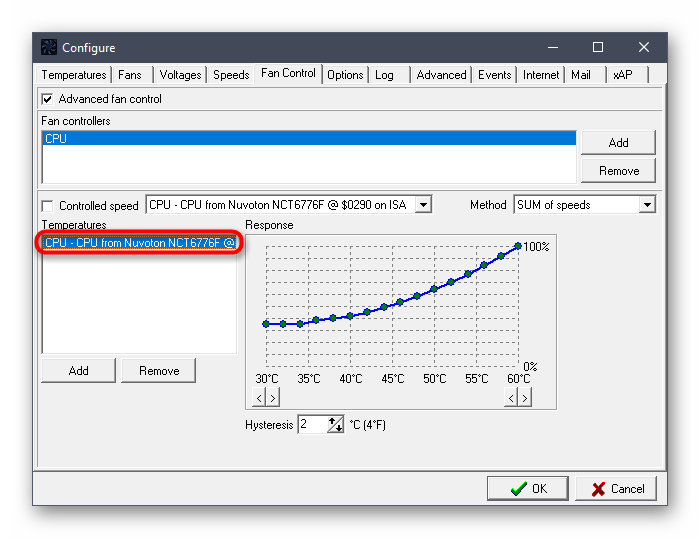
Если вас заинтересовала тема работы со SpeedFan и вы желаете получить больше информации о такой продвинутой программе, в этом вам поможет другая инструкция на нашем сайте. В ней рассмотрены как все присутствующие параметры, так и средство мониторинга температурного режима, что позволит вам всегда быть в курсе того, не перегревается ли компьютер.
Помимо программы SpeedFan, есть и другие возможные варианты управления вентиляторами на корпусе системного блока. Однако они требуют покупки дополнительного оборудования или завязаны исключительно на переподключении кулера для подачи большего напряжения.
 Наша группа в TelegramПолезные советы и помощь
Наша группа в TelegramПолезные советы и помощь
 lumpics.ru
lumpics.ru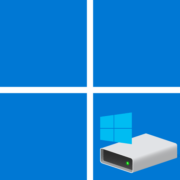
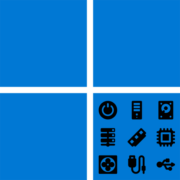
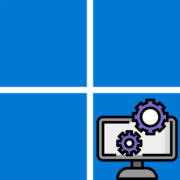
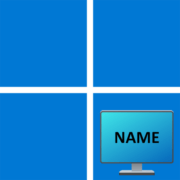
скажите что делать если нету этого